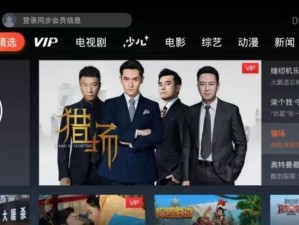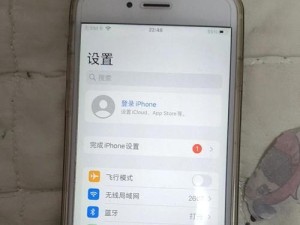在使用电脑的过程中,有时我们需要重新安装操作系统。本文将详细介绍如何在惠普电脑上安装Windows7系统,为大家提供一步一步的教程和注意事项,帮助大家轻松完成安装。
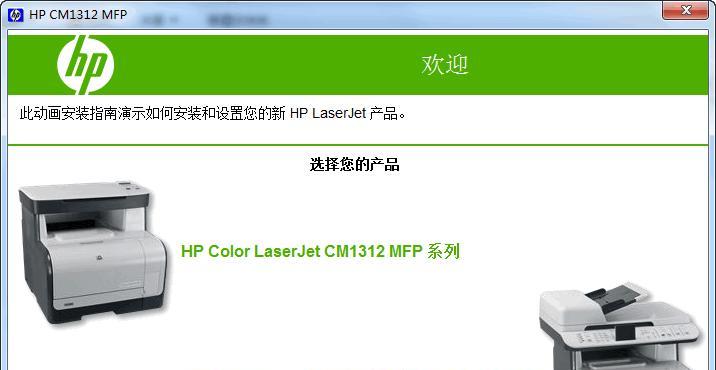
准备工作
在开始安装Win7之前,我们需要做一些准备工作,确保一切顺利进行。备份重要的文件和数据,以免在安装过程中丢失。准备一个可用的Windows7安装光盘或USB启动盘,并插入电脑。
启动电脑并进入BIOS设置
启动电脑后,按下相应的按键(通常是F2、F10或Delete键)进入BIOS设置界面。在BIOS设置界面中,找到启动顺序选项,并将光盘或USB设备设置为首选启动项。
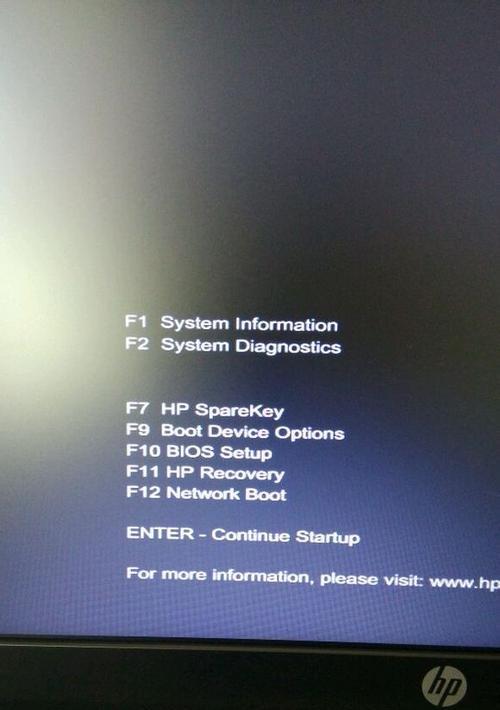
重启电脑并按照指示进入Windows7安装界面
完成BIOS设置后,重启电脑。在开机过程中,按下任意键进入Windows7安装界面。选择语言、时间和货币格式等设置,点击“下一步”继续。
点击“安装现在”开始安装
在安装界面中,点击“安装现在”按钮开始安装。接下来,阅读并接受许可协议,并点击“下一步”。
选择安装类型和磁盘分区
在安装类型界面中,选择“自定义(高级)”选项,然后选择要安装Windows7的磁盘分区。如果需要重新分区或创建新的分区,可以在此进行操作。

等待安装过程完成
点击“下一步”后,系统会开始安装Windows7,并自动进行必要的文件复制和配置。这个过程可能需要一些时间,请耐心等待,不要中断安装过程。
重启电脑并进行初始设置
安装完成后,系统会提示重启电脑。重启后,系统会进行一些初始设置,包括设置用户名、密码等。按照指示进行操作,并点击“下一步”。
选择网络设置
接下来,系统会提示选择网络设置。根据自己的需求选择合适的选项,并点击“下一步”。
更新Windows7系统
安装完成后,我们需要及时更新Windows7系统以获取最新的补丁和安全性修复程序。在桌面上找到“开始”菜单,点击“所有程序”-“WindowsUpdate”进行系统更新。
安装常用软件
完成系统更新后,我们可以根据自己的需求安装一些常用软件,如浏览器、办公软件等。下载并安装这些软件,使电脑更加实用。
导入备份的文件和数据
在安装完成后,我们可以将之前备份的文件和数据导入到新系统中。连接外部存储设备,并将备份的文件复制到相应的目录中。
设置个性化选项
根据自己的喜好,我们可以设置一些个性化选项,如桌面背景、屏幕保护程序等。打开控制面板,点击“个性化”进行相应设置。
安装驱动程序
安装完系统后,我们需要安装相应的驱动程序,以确保硬件设备的正常工作。从惠普官方网站上下载并安装相应的驱动程序,或使用驱动精灵等软件进行驱动更新。
优化系统设置
在安装和设置完成后,我们可以进行一些系统优化,以提高电脑的性能。例如,关闭开机启动项、清理垃圾文件、调整电源计划等。
通过本文的教程,我们学习了如何在惠普电脑上安装Windows7系统。从准备工作到安装步骤,再到系统设置和优化,我们详细介绍了每一个步骤和注意事项。希望本文对大家有所帮助,顺利完成Win7系统的安装。